Ultima modifica:
Premetto che non sono un'esperto di guide però cercherò di essere il più diretto e semplice possibile.
""LE FOTO DEL NO-IP LE HO PRESE DA MegaLab.it - Aperiodico gratuito di informatica e tecnologia [MegaLab.it] , li ringrazio mi hanno fatto risparmiare tempo ""
Vi occorreranno 4 semplici cose.
-Pacchetto per Startare il server.
-La porta 25565 del vostro modem aperta (Dopo ne parleremo)
-Un'indirizzo NO-IP ( Dopo ne parleremo)
-Un minimo di conoscienze informatiche
DOWNLOAD PACCHETTO PER STARTARE IL SERVER:
MinecraftStarterbyvodrum.rar
Ok iniziamo:
1) Creare una cartella sul desktop chiamandola come volete (Esempio: Server)
2)Estrarre tutti i file del pacchetto starter del server
3)Avviare lo start.exe che vi creerà da solo le cartelle e tutto
4)Ok ora dobbiamo aprire le porte del modem, vediamo come fare:
Di norma , se avete un modem con valori di default potremmo accedere digitando nel browser 1 di questi indirizzi:
- 192.168.1.1
- 192.168.1.100
- 192.168.1.254
Questi valori sono nella maggior parte dei casi funzionanti ,se quegli indirizzi non dovessero funzionare cercate il modello del vostro modem su internet e vi fornirà tutti i dati necessari per accedere nel pannello di amministrazione.
Prenderemo come esempio il mio modem un: Thomson TG784
Digitando nel browser 192.168.1.254 accedo al pannello dove mi chiede un nome ed una password che se non avete toccato i valori e quindi di default sarà:
Nome:user
password:user
oppure
Nome:admin
password:admin
Ora vi linkerò degli screen shot che ho fatto per farvi capire meglio come muovervi.
La HOME del pannello:

Visualizziamo Tool Box ( Significa pannello di modifica).
Quindi ci entriamo dentro.
Visualizziamo una schermata simile a questa:

Quindi clicchiamo su Game & Application Sharing
Visualizziamo una schermata simile a questa:

Quindi clicchiamo su: Create a new game or application
Visualizziamo una schermata simile a questa:

Spuntiamo: Manual entry of ports maps
Scegliamo un nome e clicchiamo su NEXT.
Visualizziamo una schermata simile a questa:

Ok, ora dobbiamo settare la porta TCP.
Dalla porta 25565 alla porta 25565 tutto il resto lasciate bianco.
-Poi cliccate su ADD.
-Poi cliccate su Apply.
Ok, cel'avete fatta (o forse no) dovreste visualizzare una schermata tipo così:

Perfetto , ora (Se non avete tenuto aperto lo start.exe riapritelo) andate su:
IL MIO IP - Scopri l'indirizzo IP della tua connessione internet - DNS Dinamico Free vi dirà il vostro ip.
Voi copiatelo , e mettetelo come nuovo server di minecraft e provate a connettervi.
Se vi si connetterà , cel'avete fatta avete aperto la porta 25565.
Ok, ma io ho un'ip dinamico e lo cambio spessissimo come faccio a tenere sempre lo stesso e farci arrivare i miei amici sempre??
Non c'è nessun problema , ora vi farete un dominio NO-IP di cui ne abbiamo parlato prima.
Andate su No-IP - Dynamic DNS, Static DNS for Your Dynamic IP, sulla destra c'è un pannello dove c'è scritto: Create account
Per i poltroni ecco il link diretto: http://www.no-ip.com/select-account...dium=create_account_link&utm_campaign=funnel1
Createvi un'account NO-IP , confermate l'email.
Tornate su No-IP - Dynamic DNS, Static DNS for Your Dynamic IP e loggatevi dentro.
Dopo aver effettuato l'accesso sul sito, ci ritroveremo di fronte a questa pagina:
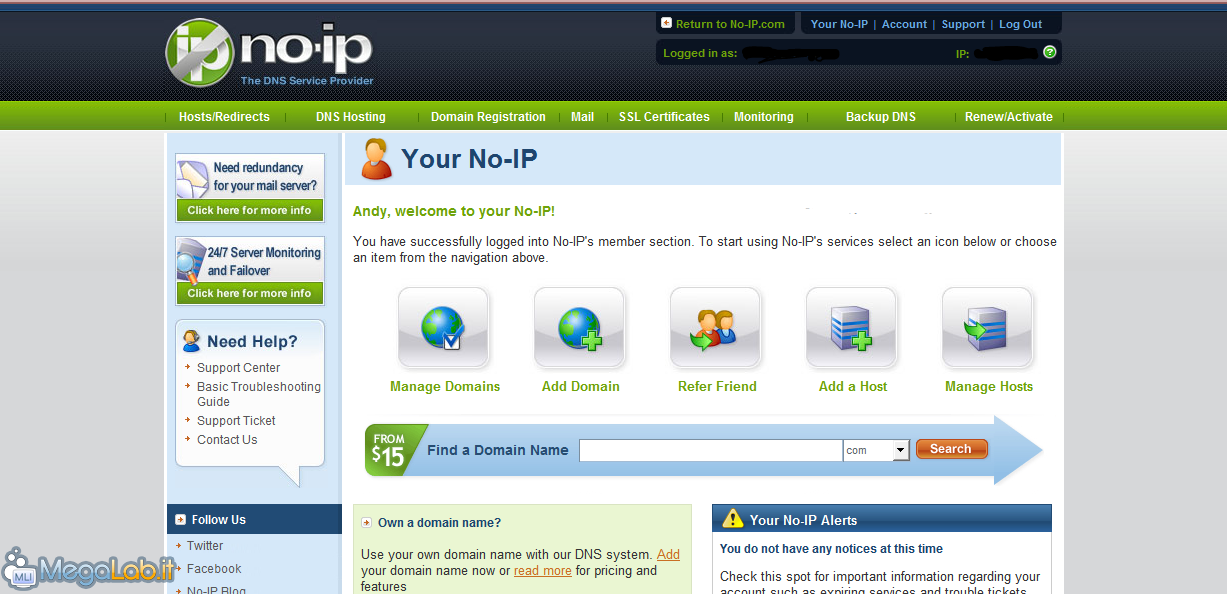
Clicchiamo su Add a host ( è il quarto pulsante colorato presente a centro pagina).
Nella pagina successiva, alla voce Hostname, inseriamo il nome che vogliamo associare al nostro computer(Quello che metteranno gli amici per connettersi al nostro server minecraft).
Scegliamo poi dal menu a tendina il nome a dominio con cui completarlo. Ricordate soltanto che, per far sì che il tutto sia gratuito, il dominio deve fare parte del gruppo No-IP Free Domains.
Lasciamo impostato DNS Host A fra le opzioni sottostante e, nel campo IP Address, controlliamo che l'indirizzo riportato sia effettivamente il nostro (lo abbiamo visto prima su IL MIO IP - Scopri l'indirizzo IP della tua connessione internet - DNS Dinamico Free).
Ignoriamo il resto e completiamo la registrazione cliccando Create Host in basso a destra. Dovrebbe esserci mostrata la pagina di conferma.
Ok, ora dobbiamo sistemare il tutto in modo tale che anche se il nostro ip cambi il dominio NO-IP si colleghi sempre al nostro ip ( In parole povere, anche se il vostro ip cambia ,i vostri amici useranno sempre il dominio no ip che avete scelto (Esempio: cicciopallino.zapto.org )
Dopo averlo installato avviamolo quindi inseriamo e-mail e password scelte nella fase di registrazione effettuata prima.
Ora da FILE, andiamo in PREFERENCES e spuntiamo RUN ON STARTUP ed anche RUN AS A SISTEM SERVICE per fare in modo che il programma venga lanciato automaticamente all'avvio del computer ( si terrà nell'icona in basso a destra e non darà MAI fastidio).
Selezioniamo quindi la scheda di rete con cui siamo connessi alla nostra ADSL: la riconosceremo dalla presenza del nostro indirizzo IP prima del nome
Screenshot:
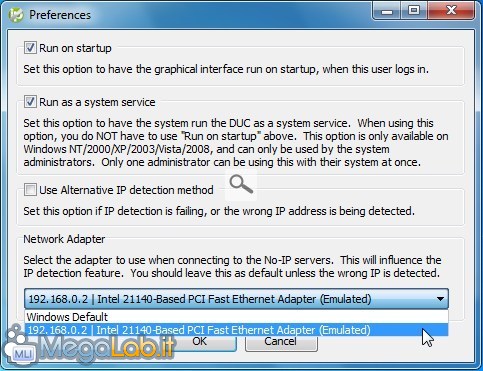
Cliccate su OK ed è apposto!.
Controllate che stia funzionando semplicemente aprendo minecraft , e al posto dei numeri del vostro ip di prima inserite il vostro NO-IP.
(Seguendo l'esempio di prima, faccio su Minecraft: Add server e come ip metto cicciopallino.zapto.org )
Oh , wow funziona. Passate l'indirizzo NO-IP ai vostri amici e ditegli di mettere quello come IP ADDRESS di minecraft server.
LINK UTILI:
PLUGINS: http://plugins.bukkit.org/#ti=&ta=all&au=&subm=false&pno=0
Per qualsiasi chiarimento , mi potete aggiungere su Skype: vodrum .
Questa è una guida fatta dall'utente vodrum di www.inforge.net
Pertanto è vietato spacciare per propi in modo parzialmente/totalmente la guida o i file.
Chiedo agli admin un rilievo , e agli utenti dico che un +1 è ben accettato.
Sono disponibile anche a configurarvi il tutto io su teamviewer basta che mi aggiungete su skype e ci mettiamo d'accordo li.
""LE FOTO DEL NO-IP LE HO PRESE DA MegaLab.it - Aperiodico gratuito di informatica e tecnologia [MegaLab.it] , li ringrazio mi hanno fatto risparmiare tempo ""
Vi occorreranno 4 semplici cose.
-Pacchetto per Startare il server.
-La porta 25565 del vostro modem aperta (Dopo ne parleremo)
-Un'indirizzo NO-IP ( Dopo ne parleremo)
-Un minimo di conoscienze informatiche
DOWNLOAD PACCHETTO PER STARTARE IL SERVER:
MinecraftStarterbyvodrum.rar
Ok iniziamo:
1) Creare una cartella sul desktop chiamandola come volete (Esempio: Server)
2)Estrarre tutti i file del pacchetto starter del server
3)Avviare lo start.exe che vi creerà da solo le cartelle e tutto
4)Ok ora dobbiamo aprire le porte del modem, vediamo come fare:
Di norma , se avete un modem con valori di default potremmo accedere digitando nel browser 1 di questi indirizzi:
- 192.168.1.1
- 192.168.1.100
- 192.168.1.254
Questi valori sono nella maggior parte dei casi funzionanti ,se quegli indirizzi non dovessero funzionare cercate il modello del vostro modem su internet e vi fornirà tutti i dati necessari per accedere nel pannello di amministrazione.
Prenderemo come esempio il mio modem un: Thomson TG784
Digitando nel browser 192.168.1.254 accedo al pannello dove mi chiede un nome ed una password che se non avete toccato i valori e quindi di default sarà:
Nome:user
password:user
oppure
Nome:admin
password:admin
Ora vi linkerò degli screen shot che ho fatto per farvi capire meglio come muovervi.
La HOME del pannello:

Visualizziamo Tool Box ( Significa pannello di modifica).
Quindi ci entriamo dentro.
Visualizziamo una schermata simile a questa:

Quindi clicchiamo su Game & Application Sharing
Visualizziamo una schermata simile a questa:

Quindi clicchiamo su: Create a new game or application
Visualizziamo una schermata simile a questa:

Spuntiamo: Manual entry of ports maps
Scegliamo un nome e clicchiamo su NEXT.
Visualizziamo una schermata simile a questa:

Ok, ora dobbiamo settare la porta TCP.
Dalla porta 25565 alla porta 25565 tutto il resto lasciate bianco.
-Poi cliccate su ADD.
-Poi cliccate su Apply.
Ok, cel'avete fatta (o forse no) dovreste visualizzare una schermata tipo così:

Perfetto , ora (Se non avete tenuto aperto lo start.exe riapritelo) andate su:
IL MIO IP - Scopri l'indirizzo IP della tua connessione internet - DNS Dinamico Free vi dirà il vostro ip.
Voi copiatelo , e mettetelo come nuovo server di minecraft e provate a connettervi.
Se vi si connetterà , cel'avete fatta avete aperto la porta 25565.
Ok, ma io ho un'ip dinamico e lo cambio spessissimo come faccio a tenere sempre lo stesso e farci arrivare i miei amici sempre??
Non c'è nessun problema , ora vi farete un dominio NO-IP di cui ne abbiamo parlato prima.
Andate su No-IP - Dynamic DNS, Static DNS for Your Dynamic IP, sulla destra c'è un pannello dove c'è scritto: Create account
Per i poltroni ecco il link diretto: http://www.no-ip.com/select-account...dium=create_account_link&utm_campaign=funnel1
Createvi un'account NO-IP , confermate l'email.
Tornate su No-IP - Dynamic DNS, Static DNS for Your Dynamic IP e loggatevi dentro.
Dopo aver effettuato l'accesso sul sito, ci ritroveremo di fronte a questa pagina:
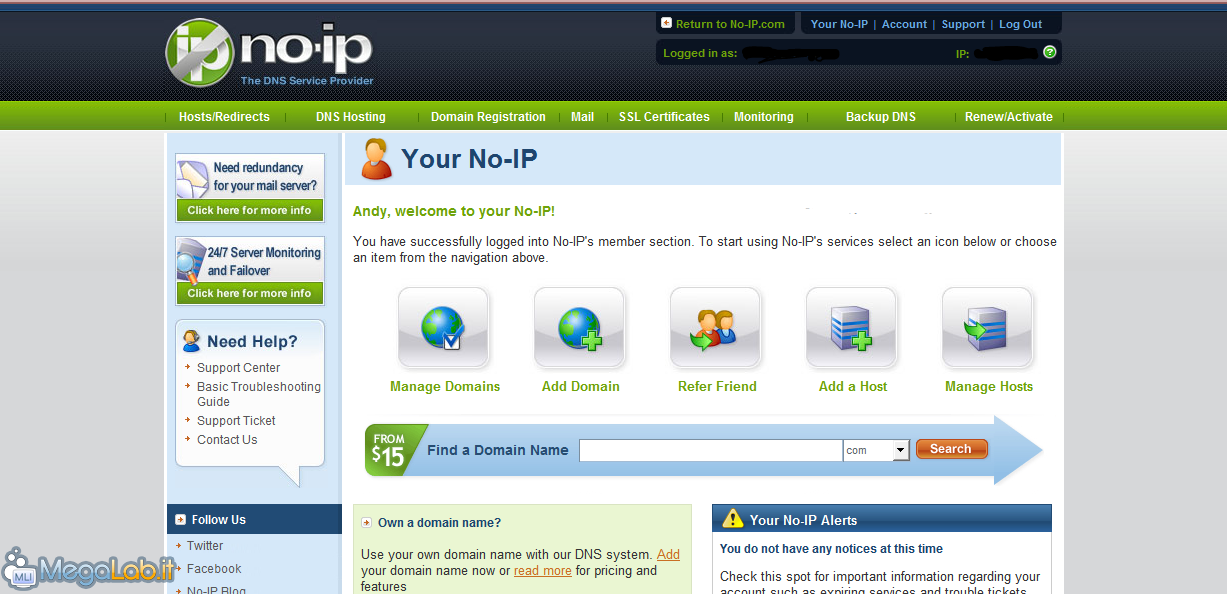
Clicchiamo su Add a host ( è il quarto pulsante colorato presente a centro pagina).
Nella pagina successiva, alla voce Hostname, inseriamo il nome che vogliamo associare al nostro computer(Quello che metteranno gli amici per connettersi al nostro server minecraft).
Scegliamo poi dal menu a tendina il nome a dominio con cui completarlo. Ricordate soltanto che, per far sì che il tutto sia gratuito, il dominio deve fare parte del gruppo No-IP Free Domains.
Lasciamo impostato DNS Host A fra le opzioni sottostante e, nel campo IP Address, controlliamo che l'indirizzo riportato sia effettivamente il nostro (lo abbiamo visto prima su IL MIO IP - Scopri l'indirizzo IP della tua connessione internet - DNS Dinamico Free).
Ignoriamo il resto e completiamo la registrazione cliccando Create Host in basso a destra. Dovrebbe esserci mostrata la pagina di conferma.
Ok, ora dobbiamo sistemare il tutto in modo tale che anche se il nostro ip cambi il dominio NO-IP si colleghi sempre al nostro ip ( In parole povere, anche se il vostro ip cambia ,i vostri amici useranno sempre il dominio no ip che avete scelto (Esempio: cicciopallino.zapto.org )
Dopo averlo installato avviamolo quindi inseriamo e-mail e password scelte nella fase di registrazione effettuata prima.
Ora da FILE, andiamo in PREFERENCES e spuntiamo RUN ON STARTUP ed anche RUN AS A SISTEM SERVICE per fare in modo che il programma venga lanciato automaticamente all'avvio del computer ( si terrà nell'icona in basso a destra e non darà MAI fastidio).
Selezioniamo quindi la scheda di rete con cui siamo connessi alla nostra ADSL: la riconosceremo dalla presenza del nostro indirizzo IP prima del nome
Screenshot:
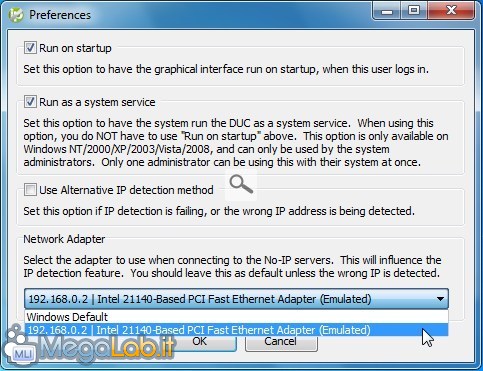
Cliccate su OK ed è apposto!.
Controllate che stia funzionando semplicemente aprendo minecraft , e al posto dei numeri del vostro ip di prima inserite il vostro NO-IP.
(Seguendo l'esempio di prima, faccio su Minecraft: Add server e come ip metto cicciopallino.zapto.org )
Oh , wow funziona. Passate l'indirizzo NO-IP ai vostri amici e ditegli di mettere quello come IP ADDRESS di minecraft server.
LINK UTILI:
PLUGINS: http://plugins.bukkit.org/#ti=&ta=all&au=&subm=false&pno=0
Per qualsiasi chiarimento , mi potete aggiungere su Skype: vodrum .
Questa è una guida fatta dall'utente vodrum di www.inforge.net
Pertanto è vietato spacciare per propi in modo parzialmente/totalmente la guida o i file.
Chiedo agli admin un rilievo , e agli utenti dico che un +1 è ben accettato.
Sono disponibile anche a configurarvi il tutto io su teamviewer basta che mi aggiungete su skype e ci mettiamo d'accordo li.
 +1
+1

